Nvidia High Definition Audio vs Realtek: So sánh

Mục lục
Tôi có một máy tính xách tay chơi game nhỏ mà tôi sử dụng với TV của mình để thỉnh thoảng xem nội dung và chơi trò chơi trên TV trong phòng ngủ của mình.
GPU Nvidia cung cấp năng lượng cho máy tính xách tay và ngay cả khi nó không phải là phiên bản mới nhất, nó hoạt động rất tốt.
Tôi nhận thấy rằng bất cứ khi nào tôi cắm TV vào cổng HDMI của máy tính xách tay, âm thanh sẽ được chuyển sang trình điều khiển Âm thanh độ phân giải cao của Nvidia.
Tôi đã sử dụng rồi có trình điều khiển âm thanh được cài đặt sẵn từ Realtek và thắc mắc tại sao TV lại sử dụng trình điều khiển Nvidia thay vì Realtek.
Tôi muốn tìm hiểu thêm về chức năng của hai trình điều khiển này và tại sao Windows lại cảm thấy như vậy nó bắt buộc phải bàn giao quyền điều khiển âm thanh cho trình điều khiển của Nvidia khi tôi cắm PC của mình vào TV.
Để thực hiện việc này, tôi đã đăng một vài bài trên các diễn đàn của Nvidia và đọc một số bài báo kỹ thuật trong đó -chuyên sâu về trình điều khiển âm thanh Realtek và Nvidia.
Với tất cả thông tin mà tôi thu thập được, tôi dự định thực hiện hướng dẫn này để bạn biết Nvidia và Realtek High Definition Audio là gì và tại sao chúng lại khác nhau.
Nvidia HD Audio là trình điều khiển âm thanh được sử dụng khi bạn kết nối PC qua HDMI với TV. Mặt khác, trình điều khiển Realtek HD Audio được sử dụng trong tất cả các dạng đầu ra âm thanh khác, như loa, tai nghe, v.v.
Hãy đọc tiếp để tìm hiểu những gì cả hai trình điều khiển đều giỏi và biết nếu có thể lựa chọn giữa chúng.
Nvidia High DefinitionÂm thanh

Âm thanh độ nét cao của Nvidia là trình điều khiển âm thanh mà Windows sử dụng để truyền âm thanh đến TV của bạn khi bạn kết nối PC với TV.
Bạn sẽ chỉ thấy điều này nếu bạn có cạc đồ họa Nvidia và bạn kết nối cáp HDMI với nó chứ không phải với bo mạch chủ.
Điều này là do HDMI là tiêu chuẩn truyền video và âm thanh qua cùng một giao diện và bạn sẽ cần trình điều khiển mà Nvidia tạo ra để truyền âm thanh tới TV của bạn.
Đây là nơi trình điều khiển Âm thanh độ phân giải cao xuất hiện. Trình điều khiển này có thể sử dụng bộ điều khiển âm thanh trên GPU để gửi phần âm thanh của tín hiệu HDMI.
Trình điều khiển không có quy định cho âm thanh analog vì tất cả đầu ra âm thanh chỉ được thực hiện thông qua cổng HDMI và GPU không có đầu ra âm thanh analog.
Realtek Độ nét cao Âm thanh

Trình điều khiển Âm thanh độ nét cao Realtek xử lý tất cả âm thanh bên ngoài đầu ra màn hình HDMI.
Điều này có nghĩa là mọi thiết bị âm thanh, bao gồm bộ khuếch đại, bộ thu AV, loa hoặc tai nghe sử dụng trình điều khiển Realtek cho âm thanh.
Trình điều khiển có thể xuất âm thanh analog và kỹ thuật số nếu bo mạch chủ của bạn có các cổng mà hầu hết các bo mạch chủ đều có.
Bạn có thể kết nối loa hoặc tai nghe với các cổng analog này cổng để tải âm thanh ở đó.
Các trình điều khiển này hoạt động với thẻ âm thanh tích hợp trên bo mạch chủ của bạn và đủ cho 99% người dùng trừ khi bạn thực hiện nhiều thao tác cao.ghi và chỉnh sửa âm thanh lossless chất lượng.
Xem thêm: MetroPCS đóng cửa lúc mấy giờ? Mọi thư bạn cân biêtChúng có khác nhau không?
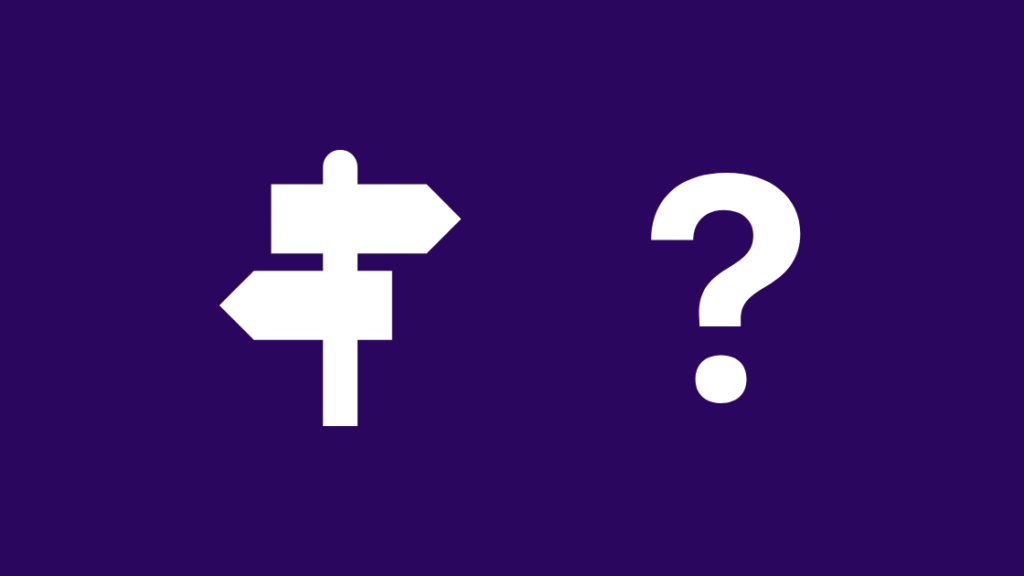
Sự khác biệt đáng kể giữa hai nằm ở chỗ chúng được sử dụng.
Trình điều khiển Realtek không không xử lý âm thanh cho đầu ra HDMI từ GPU của bạn vì sử dụng chip âm thanh tích hợp trong GPU cho HDMI sẽ nhanh hơn.
Trình điều khiển Nvidia ở đây sẽ xử lý âm thanh dành cho TV hoặc TV Màn hình HDMI bạn cũng đã kết nối máy tính của mình.
Trình điều khiển Realtek xử lý mọi thứ khác và có thể nhận dạng và gửi đầu ra âm thanh tới bất kỳ tai nghe hoặc loa nào mà bạn cắm vào PC vì trình điều khiển này khá chuẩn.
Bạn cũng có nhiều quyền kiểm soát hơn đối với trình điều khiển Realtek với Bảng điều khiển âm thanh Realtek.
Tuy nhiên, hầu như không có các tùy chọn tùy chỉnh cho Nvidia HD Audio và tự động định cấu hình chính nó.
Cả hai trình điều khiển âm thanh đều hoạt động tốt nhất
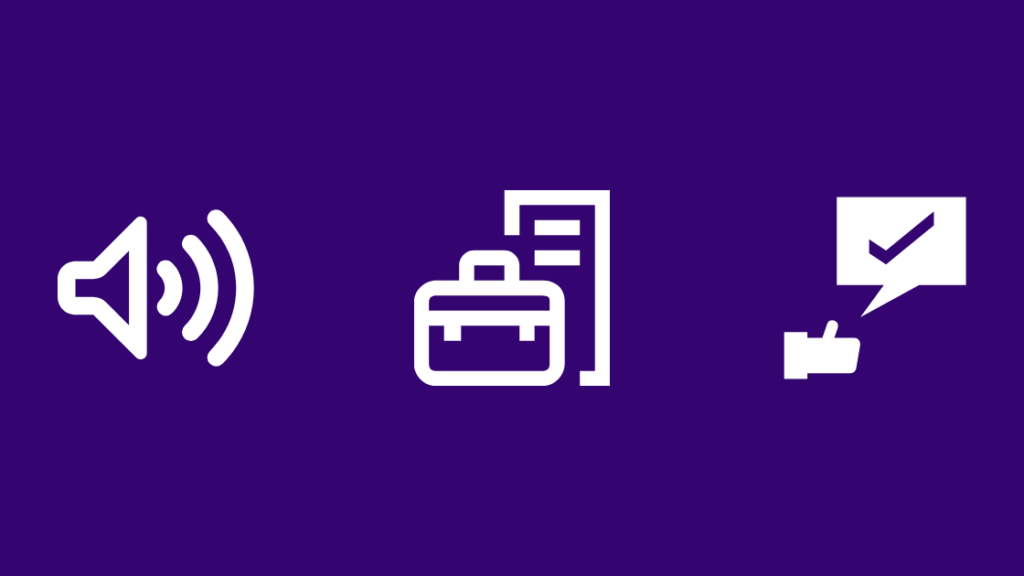
Bây giờ thì điều đó chúng tôi biết trình điều khiển âm thanh làm gì và chúng được tạo ra cho phần cứng nào, sẽ dễ dàng hiểu được chúng giỏi nhất ở lĩnh vực nào.
Nvidia HD Audio đủ tốt để sử dụng HDMI âm thanh plug-and-play, đặc biệt là cho TV, và hoạt động tốt hơn một chút khi phát lại âm thanh không mất dữ liệu.
Tuy nhiên, trình điều khiển Realtek giống như một đầu cắm của tất cả các ngành nghề và tương thích với hầu hết các loại đầu ra và đầu vào âm thanh, bao gồm tai nghe, loa và âm thanh khác thiết bị.
Người lái xe cũng hỗ trợcũng như các thiết bị âm thanh không dây, trong đó trình điều khiển Nvidia không thể sử dụng được vì trình điều khiển này không thể sử dụng các chức năng Bluetooth của bo mạch chủ hoặc PC của bạn.
Vì trình điều khiển Nvidia chỉ xuất hiện khi bạn kết nối PC hoặc máy tính xách tay của mình với TV qua HDMI, hầu hết thời gian bạn sẽ sử dụng trình điều khiển Realtek.
Nhìn chung, trình điều khiển Realtek là lựa chọn tốt nhất và duy nhất nếu bạn không cần sử dụng TV làm màn hình, nhưng khi bạn cần , trình điều khiển Nvidia trở thành lựa chọn duy nhất của bạn.
Khi bạn sử dụng PC với TV, cách duy nhất để nhận âm thanh trên một cặp tai nghe hoặc loa ngoài loa trong của TV, bạn sẽ cần tùy thuộc vào các tùy chọn đầu vào mà TV của bạn có.
Ví dụ: nếu bạn muốn sử dụng tai nghe có dây với TV thì TV của bạn cần có giắc cắm tai nghe 3,5 mm để bạn có thể sử dụng tai nghe.
Tôi có thể chọn trình điều khiển mà tôi sử dụng không?

Bạn không có lựa chọn giữa việc sử dụng trình điều khiển mình muốn do cách GPU và PC của bạn hoạt động khi bạn xuất màn hình sang một TV.
Vì bo mạch chủ không có lựa chọn nào về âm thanh khi bạn truyền âm thanh qua cạc đồ họa nên bạn không thể sử dụng trình điều khiển của Realtek khi đang sử dụng TV qua HDMI làm màn hình.
Bạn không thể sử dụng Nvidia HD Audio khi không sử dụng TV có kết nối HDMI vì card đồ họa không có vai trò truyền âm thanh tại thời điểm đó.
Việc chuyển đổi diễn ratự động và Windows xử lý thay đổi khá tốt.
Xem thêm: Orbi không kết nối với Internet: Cách khắc phụcTự động chuyển đổi là quá đủ trừ khi bạn làm việc nhiều với âm thanh hoặc âm nhạc.
Suy nghĩ cuối cùng
Cả hai trình điều khiển đều có ưu và nhược điểm riêng, nhưng điều đó không thành vấn đề vì xét về mặt hiệu suất, cả hai trình điều khiển đều hoạt động tốt nếu bạn là người dùng thông thường.
Hãy luôn cập nhật cả hai trình điều khiển của bạn; bạn có thể sử dụng GeForce Experience của Nvidia để cập nhật Nvidia HD Audio và truy cập trang web của nhà sản xuất bo mạch chủ hoặc máy tính xách tay của bạn để cập nhật trình điều khiển Realtek.
Nếu bạn có PC với bo mạch chủ có đầu ra HDMI, bạn có thể sử dụng trình điều khiển Realtek của mình với TV của bạn.
Sử dụng cổng HDMI trên bo mạch chủ thay vì cổng trên cạc đồ họa của bạn.
Làm theo cách này có thể cho phép bạn điều khiển âm thanh của TV giống như bất kỳ thiết bị nào khác được kết nối vào PC của bạn.
Bạn cũng có thể thích đọc
- Cách kiểm tra trạng thái radio Bluetooth không cố định
- Có phải là 300 Mbps Phù hợp để chơi game?
- Tôi cần tốc độ tải lên bao nhiêu để phát trực tuyến trên Twitch?
Câu hỏi thường gặp
Nvidia có xung đột trình điều khiển âm thanh với Realtek?
Thông thường, cả hai trình điều khiển sẽ không xảy ra xung đột vì trình điều khiển Nvidia chỉ hoạt động khi bạn cắm PC vào TV qua HDMI.
Nhưng nếu xảy ra xung đột , hãy kiểm tra BIOS của hệ thống của bạn và bật Âm thanh tích hợp.
Tôi có nên tắt Nvidia độ nét caoâm thanh?
Trừ khi bạn sử dụng TV làm màn hình cho PC hoặc máy tính xách tay của mình, việc tắt Âm thanh độ nét cao của Nvidia sẽ không gây ra bất kỳ sự cố nào.
Hãy nhớ bật lại nếu bạn muốn để kết nối PC của bạn với TV để sử dụng loa TV cho đầu ra âm thanh.
Tôi có nên cài đặt trình điều khiển âm thanh Nvidia không?
Bạn chỉ cần cài đặt trình điều khiển này để truyền tín hiệu âm thanh qua HDMI tới một màn hình ngoài có loa.
Bạn có thể chọn không cài đặt nó nếu không cần.
GPU có thể gây ra sự cố âm thanh không?
Bản thân GPU không thể gây ra âm thanh vấn đề, nhưng trình điều khiển mà chúng sử dụng có thể xung đột với trình điều khiển âm thanh hiện có của bạn.
Đây được coi là sự cố với một số PC, đặc biệt là PC của HP và cách dễ nhất để giải quyết vấn đề đó là bật trên Âm thanh tích hợp từ BIOS của máy tính.

